Opera mejora la experiencia de navegación en Oculus Quest 2
- Oculus Quest 2 tiene un navegador incorporado, Oculus Browser, para navegar por Internet.
- El navegador Opera es una mejor alternativa debido a sus amplias funciones que mejoran la experiencia de navegación inmersiva en realidad virtual.
- La carga lateral en Quest 2 se considera segura con el uso de Sidequest.

- Fácil migración: use el asistente de Opera para transferir datos existentes, como marcadores, contraseñas, etc.
- Optimiza el uso de recursos: tu memoria RAM se usa de manera más eficiente que en otros navegadores
- Privacidad mejorada: VPN gratuita e ilimitada integrada
- Sin anuncios: el bloqueador de anuncios incorporado acelera la carga de páginas y protege contra la minería de datos
- Compatible con juegos: Opera GX es el primer y mejor navegador para juegos
- Descargar Ópera
El navegador Opera es uno de los primeros en adoptar Oculus Quest 2. La compilación del desarrollador 49 ha integrado la realidad virtual al admitir un reproductor de video de 360 grados.
Oculus Quest es un sistema de juego de realidad virtual único que ofrece una experiencia inmersiva. Puede jugar fácilmente con solo un auricular y controladores VR sin tener que depender de una computadora y una configuración con cable. Se considera que Oculus Quest 2 cambia las reglas del juego para los cascos de realidad virtual. Se puede usar para casi todo, desde juegos hasta transmisión de video y más.
Por lo tanto, este artículo le enseñará cómo aprovechar su navegador Opera para disfrutar lo mejor de la realidad virtual con Oculus Quest 2.
¿Puedes usar un navegador web en Oculus Quest 2?
¡Sí! Oculus Quest 2 admite navegadores web. Tiene un navegador Oculus incorporado que se puede usar para navegar por la web de forma segura y privada. Además, su configuración de privacidad ayuda a proteger el anonimato del usuario y el historial del navegador.
Además, los navegadores de cromo también han integrado capacidades de realidad virtual en sus navegadores. Por lo tanto, puede usar navegadores web como Opera en Oculus Quest 2.
¿Oper es compatible con WebVR?
Opera es compatible con WebVR. Es el primer navegador compatible con videos de 360 grados en auriculares VR. Una vez que su dispositivo VR esté conectado a la PC, Opera mostrará la opción de mirar en VR.

Ópera
¡Disfruta de la web en realidad virtual con soporte dedicado y fácil de configurar de Opera!
¿Cómo instalo Opera en Oculus Quest 2?
1. ¿Cómo descargar Opera en Oculus Quest 2?
- Ve a la pagina oficial de descarga y instalar Sidequest en tu computadora

- Luego, ve a la Sitio web de Oculus Quest y inscribirse ser una desarrollador.
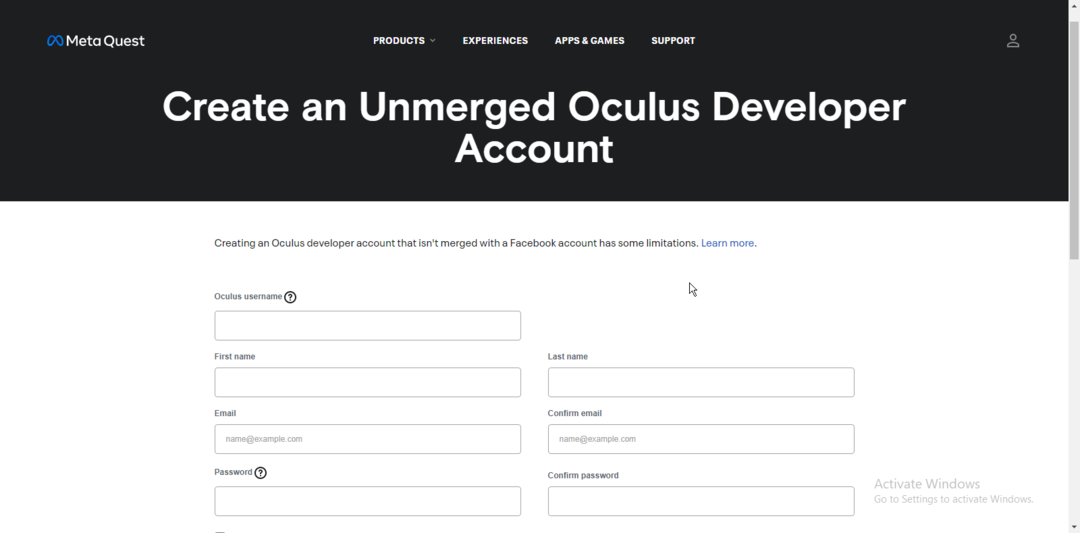
- Ingrese su Detalles de tarjeta y aceptar el Términos y condiciones.
- Habilitar el modo desarrollador en la aplicación de Oculus en tu dispositivo móvil.

- Después descargar la Navegador Ópera aplicación a su dispositivo y descargarlo en Oculus Quest 2.
2. ¿Cómo se descarga en Quest 2?
- Conecta tu búsqueda de oculus 2 a la computadora y lanzar la misión secundaria.
- Compruebe si los detalles de Quest 2 se han vuelto verdes en la parte superior izquierda para una conexión exitosa.

- Haga clic en el icono de descarga en la esquina superior derecha de la aplicación.
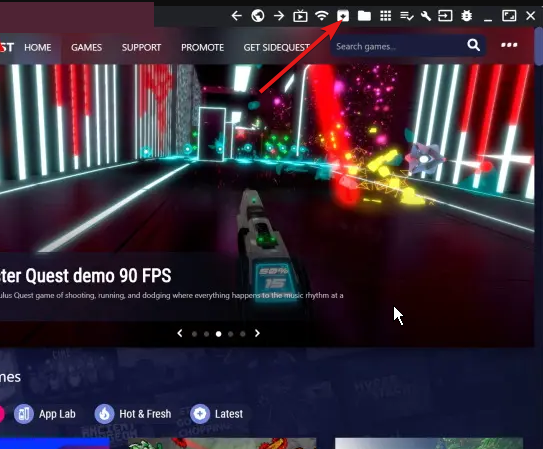
- Luego, busque la carpeta en la que se descarga Opera y haga clic en el archivo de aplicación
- Esto activará automáticamente el archivo para comenzar a instalarlo en Quest 2.
Alternativamente, también puede descargar de forma inalámbrica siguiendo estos pasos.
- Después de conectar su Quest 2 a la PC, permitir el acceso a los datos de Quest 2.

- Compruebe si los detalles de Quest 2 se han vuelto verdes en la parte superior izquierda para una conexión exitosa.

- Haga clic en el icono wifi en la esquina superior derecha de la aplicación y haga clic en Conectar.

- Ve a la Página de inicio de sesión de Sidequest en el Oculus Quest 2 y Iniciar sesión con las mismas credenciales que su PC.
- Busque las aplicaciones o juegos y haga clic en el botón de carga lateral.
Esta es una forma mejor y más rápida de descargar directamente desde Oculus Quest 2. Aunque la mayoría de los usuarios prefieren el primer enfoque.
¿Es segura la descarga lateral de Oculus Quest?
La respuesta simple es sí. Sidequest es una plataforma segura para descargar en Oculus Quest. Es seguro siempre que instale solo las cosas que se ofrecen en Sidequest.
Sin embargo, se puede violar la seguridad si descarga aplicaciones de terceros, piratea o modifica en Quest.
- 7 formas de arreglar Opera cuando no se cierra [múltiples instancias]
- Las 7 mejores VPN para Oculus Quest y Oculus Quest 2
- Navegador Opera sin memoria: 5 formas rápidas de reducir el uso de RAM
- Descargue Opera Browser Offline Installer 64/32 bit [Todos los dispositivos]
¿Qué navegador utiliza Oculus Quest?
Oficialmente, Oculus Quest 2 tiene su navegador, Oculus Browser. Este es el navegador incorporado y, a menudo, es el navegador predeterminado. Le permite navegar por Internet sin rastrear o almacenar sus actividades.
Consejo de experto: Algunos problemas de la PC son difíciles de abordar, especialmente cuando se trata de repositorios dañados o archivos de Windows faltantes. Si tiene problemas para corregir un error, es posible que su sistema esté parcialmente dañado. Recomendamos instalar Restoro, una herramienta que escaneará su máquina e identificará cuál es la falla.
haga clic aquí para descargar y empezar a reparar.
Además, existen Wolvic y Firefox Reality como navegadores alternativos que son reconocidos por Oculus Quest 2. El navegador Wolvic también está construido explícitamente para la realidad virtual.
Sin embargo, se pueden usar otros navegadores basados en Chromium en Oculus Quest con las versiones correctas.
¿Cuál es el mejor navegador para Oculus Quest 2?
Según nuestra prueba, el navegador Opera es el mejor navegador para Oculus Quest 2. Cuenta con un funcional reproductor VR-360 que sumerge a los usuarios en un universo de video de 360 grados.
Además, sus opciones ricas en funciones, como la reproducción directa de realidad virtual, la VPN interna y el soporte de cromo de código abierto, lo convierten en una opción ideal.
Sin embargo, hay otros mejores alternativas de navegador para Oculus Quest 2 aquí. Puede consultarlos para ver cuál funciona mejor para usted.
⇒ Obtener ópera
¿Cómo abrir un navegador en Oculus Quest 2?
- Conecte su auricular Quest y presione el botón Botón Oculus en su controlador.
- Haga clic en aplicaciones para cargar el menú de aplicaciones en su dispositivo.
- Haga clic en el Botón de menú y haga clic Fuentes desconocidas del menú desplegable.

- Busque Opera en la lista de aplicaciones disponibles y haga clic para iniciar.
Esto abrirá automáticamente el navegador y podrá comenzar a navegar de inmediato.
Usar el navegador Opera en Oculus Quest 2 realmente puede mejorar la experiencia de navegación en la realidad virtual. Aunque hay un navegador incorporado, lo que ofrece Opera lo clasifica como el mejor navegador para Oculus Quest.
Además, una VPN también puede resultar un activo eficaz para los propietarios de Quest que se encuentran en ubicaciones restringidas. Por lo tanto, puede consultar nuestro artículo sobre el mejores VPN para Oculus Quest y Oculus Quest 2 aquí para eludir las restricciones fácilmente.
Además, nuestro artículo sobre cómo solucionar los problemas de carga en Oculus Quest puede ser útil si encuentra el problema.
Puede dejar sus preguntas y sugerencias en la sección de comentarios a continuación. Nos gustaría saber de usted.
 ¿Sigues teniendo problemas?Solucionarlos con esta herramienta:
¿Sigues teniendo problemas?Solucionarlos con esta herramienta:
- Descarga esta herramienta de reparación de PC calificado como Excelente en TrustPilot.com (la descarga comienza en esta página).
- Hacer clic Iniciar escaneo para encontrar problemas de Windows que podrían estar causando problemas en la PC.
- Hacer clic Repara todo para solucionar problemas con tecnologías patentadas (Descuento exclusivo para nuestros lectores).
Restoro ha sido descargado por 0 lectores este mes.


